Puede resultar tentador instalar una versión beta de iOS para echar un primer vistazo a las próximas funciones, especialmente cuando se lanza un nuevo software, como iOS 11, que ofrece un número significativo de nuevas funciones. Pero por definición, estas versiones de pre-lanzamiento del sistema operativo pueden ser inestables y afectar el rendimiento de su iPhone o iPad.
En ese caso, pasar de la versión beta del iOS a una versión pública es la mejor solución para que las cosas vuelvan a un estado estable. Pero, ¿cómo se pasa de la versión beta a la versión oficial de iOS? En este post, detallaremos un par de formas en las que puedes cambiar de una versión beta de iOS a una versión oficial de iOS.
Opción 1: Cambiar a la última versión pública de iOS
Tabla y sumario del artículo
Probablemente la forma más común de hacerlo es bajar el sistema operativo a una versión pública previamente publicada de iOS. Por ejemplo, si decidiste jugar con la nueva versión beta de iOS 11 y quieres salirte de ella, siempre puedes cambiar a la última versión pública de iOS, que en el momento de escribir este artículo es iOS 10.3.2.
En ese caso, deberías estar preparado para restaurar tu iPhone y probablemente perderás todos los datos que tengas en él, como la configuración personalizada, las cuentas de correo electrónico, las aplicaciones descargadas, etc. La razón por la que probablemente perderá todos esos datos es porque no son compatibles con versiones anteriores del sistema operativo.
Cómo cambiar de iOS beta a la última versión oficial de iOS
1) En primer lugar, asegúrese de hacer una copia de seguridad de sus datos , especialmente de los más importantes, como las fotos. A menos que utilice la biblioteca fotográfica de iCloud, o que haga una copia de seguridad local o a través de un servicio en la nube, estas fotos se perderán. Lo mismo ocurre con gran parte de sus datos, así que asegúrese de hacer una copia de seguridad de su iPhone o iPad.
2) Descarga la última versión pública de iOS disponible en tu ordenador. Puede encontrar versiones públicas de iOS en nuestro sitio web. Desde allí, busque la última versión de iOS para su dispositivo específico y descargue el firmware a su escritorio .
3) Si tiene habilitado Encontrar mi iPhone en su dispositivo, vaya a Ajustes> ID de Apple> iCloud> Encontrar mi iPhone, y desactive Encontrar mi iPhone .
4) Inicie iTunes, conecte su iPhone o iPad a su ordenador a través del cable USB y vaya a la pestaña Resumen de iTunes que muestra información básica sobre su dispositivo.
5) Mantenga pulsada la tecla Opción de su Mac (o Mayúsculas de su ordenador Windows) y haga clic en Restaurar iPhone (o Restaurar iPad). Asegúrese de mantener presionada la tecla Opción (o Mayúsculas) mientras hace clic en Restaurar. Este es un paso muy importante.
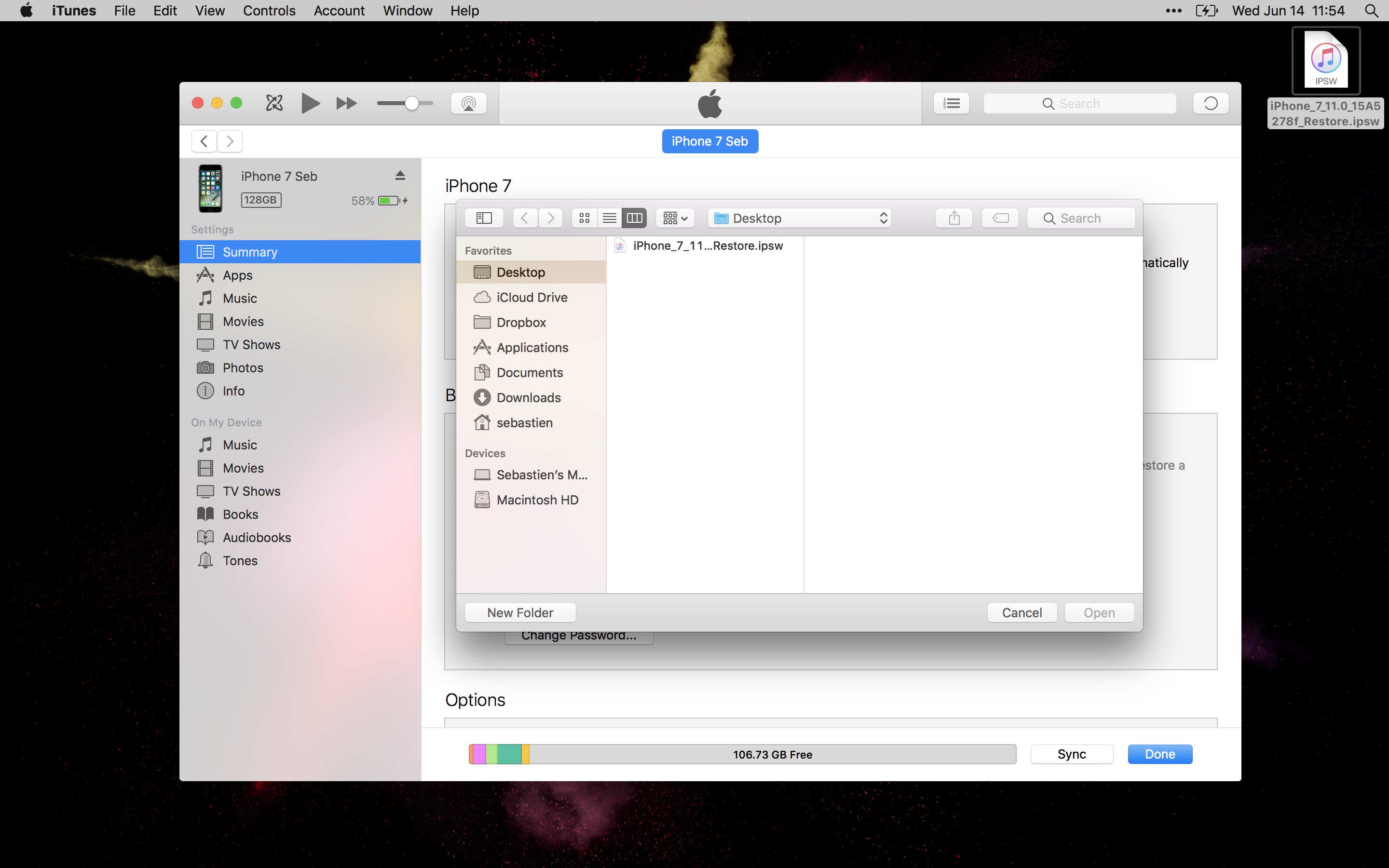
6) Aparecerá una nueva ventana que le permitirá seleccionar el firmware específico al que desea cambiar a. En nuestro caso, queremos seleccionar la versión de firmware que descargamos anteriormente en el paso 2 anterior.
7) iTunes restaurará tu iPhone o iPad e instalará la última versión oficial de iOS disponible para tu dispositivo.
8) Una vez finalizada la restauración, su iPhone o iPad ejecutará un sistema operativo limpio. A partir de ahí, tendrá que configurar todo de nuevo. Si ha realizado una copia de seguridad de su dispositivo en esa versión de software o en una anterior, podrá configurar su iPhone o iPad a partir de esa copia de seguridad. Sin embargo, como se mencionó anteriormente, no podrá restaurar el dispositivo utilizando la copia de seguridad que podría haber hecho desde la versión beta.
Dependiendo de las opciones disponibles, ahora tendrás un iPhone o iPad ejecutando la última versión pública de iOS.
Opción 2: Actualización de la versión oficial
Esta segunda opción es probablemente más fácil, pero depende en gran medida del momento.
Con esta opción, usted puede actualizar de un software beta a la versión pública de esa versión de software. ¿Ya estás perdido? Permítanme poner un ejemplo para ilustrar la situación.
Imaginemos que has descargado el iOS 11 beta en tu iPhone, y en algún momento en el futuro, Apple lanzará el iOS 11 al público. Usted tendrá la oportunidad de actualizar de la versión beta a la versión pública.
Si estás en, por ejemplo, iOS 11 beta 4, y Apple lanza iOS 11 al público, podrás actualizar a esa versión oficial.
En la opción 1 anterior, estaba degradando a una versión pública anterior del software porque la versión actual de la beta que estaba ejecutando aún no estaba disponible para el público. En esta opción 2, debido a que la versión pública del software beta que está ejecutando ya está disponible, puede actualizarlo. Piénsalo de esta manera:
- Downgrade = volver atrás
- Actualizar = avanzar
Dicho esto, este método es particularmente útil si está ejecutando la versión GM de iOS 11, por ejemplo, y desea actualizar a iOS 11.x cuando esté disponible.
Cómo actualizar de iOS beta a la última versión pública de iOS
1) En tu iPhone o iPad ejecutando el software beta, ve a Ajustes> General> Perfil. Pulse sobre el Perfil del software iOS Beta .
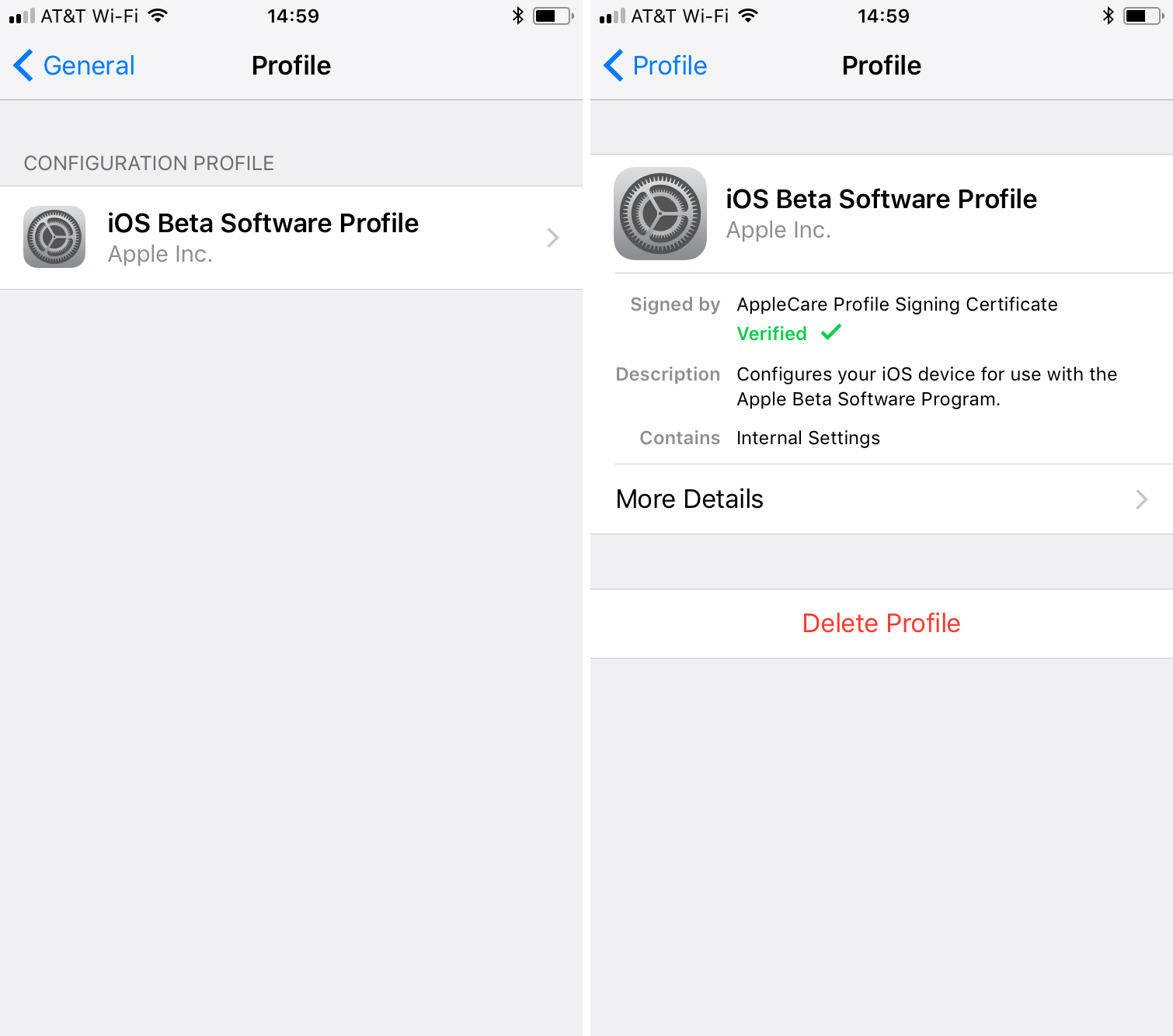
2) Tap Eliminar Perfil . Introduzca su código de acceso para confirmar la eliminación. Tu iPhone o iPad se reiniciará.
En este punto, todavía está ejecutando el software beta, pero debido a que ha eliminado el certificado de firma de modelo, el dispositivo ya no es elegible para recibir actualizaciones beta.
3) En tu iPhone o iPad, ve a Ajustes> General> Actualización de software. Si hay una actualización de software disponible para tu dispositivo, aparecerá allí, y si sigues adelante con la actualización, estarás descargando e instalando la versión pública de iOS.
Como puede ver, tiene algunas opciones disponibles dependiendo de su situación. Si está ejecutando un software beta y desea volver a una versión oficial de software más antigua, tendrá que reducir la versión utilizando el método 1. Si está ejecutando la última versión beta y desea salir de la beta y entrar en versiones de software iguales o superiores a la versión beta que está ejecutando, entonces la actualización utilizando el método 2 es su mejor opción.
